安装与配置
下载地址:[http://ant.apache.org/](http://ant.apache.org/),在本文中下载的是1.7.0版本。解压到某个目录(例如E:"apache-ant-1.7.0),即可使用。
添加系统环境变量:ANT_HOME,该变量指向Ant解压后的根目录,在此为E:”apache-ant-1.7.0。
安装与配置完毕后,读者可以测试一下Ant是否可用,首先进入Ant的bin目录,运行命令ant –version,若安装和配置成功,则会显示Ant版本信息,如下图所示: 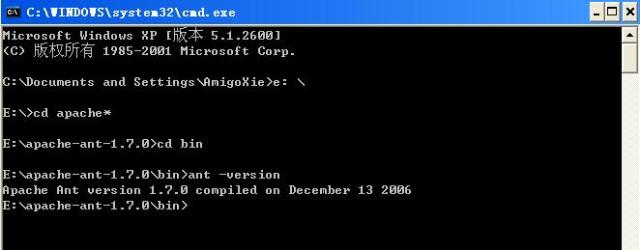
由上可以看出,读者运行Ant的命令时,需要进入到Ant的bin目录,如何才能让系统自动找到Ant呢?这时需要读者在系统环境变量path中添加Ant的bin目录。设置完成后,我们就可以在任何目录(例如C:”Documents and Settings”AmigoXie目录)输入Ant的命令,来获得命令的运行结果。
Ant的关键元素
Ant的构件文件是基于XML编写的,默认名称为build.xml。为了更清楚的了解Ant,在这里编写一个简单的Ant程序,用来展现Ant的功能,让读者对Ant有一个初步的了解。首先在E盘下建立一个build.xml文件,内容如下:
<?xml version="1.0"?><project name="helloWorld"><target name="sayHelloWorld"><echo message="Hello,Amigo"/></target></project>
读者可以进入E盘,然后运行ant sayHelloWorld,可以看到如下的运行结果:
其中sayHelloWorld为需要执行的任务的名称。如果文件名不为build.xml,而为hello.xml时,读者运行同样的命令时,命令窗口会出现如下错误:
Buildfile: build.xml does not exist!Build failed
由上面的命令的错误提示可以看出,ant命令默认寻找build.xml文件。若文件名为hello.xml时,读者还需要对命令做少许改变,改为:ant –f hello.xml sayHelloWorld、ant –buildfile hello.xml sayHelloWorld或ant –file hello.xml sayHelloWorld。<br />接下来开始向读者讲解本节的重点:Ant的关键元素project、target、property和task。
project元素
project元素是Ant构件文件的根元素,Ant构件文件至少应该包含一个project元素,否则会发生错误。在每个project元素下,可包含多个target元素。接下来向读者展示一下project元素的各属性。
1)name属性
用于指定project元素的名称。
2)default属性
用于指定project默认执行时所执行的target的名称。
3)basedir属性
用于指定基路径的位置。该属性没有指定时,使用Ant的构件文件的附目录作为基准目录。
下面给读者一个简单的例子来展示project的各元素的使用。修改E:”build.xml文件,修改后的内容如下:
<?xml version="1.0"?><project name="projectStudy" default="sayBaseDir" basedir="E:"apache-ant-1.7.0"><target name="sayBaseDir"><echo message="The base dir is: ${basedir}"/></target></project>
从上面的内容我们可以看出,在这里定义了default属性的值为sayBaseDir,即当运行ant命令时,若未指明执行的target时,默认执行的target的sayBaseDir,同时还定义了basedir属性的值为E:”apache-ant-1.7.0,进入E盘后运行ant命令,可看到运行的结果,如下图所示: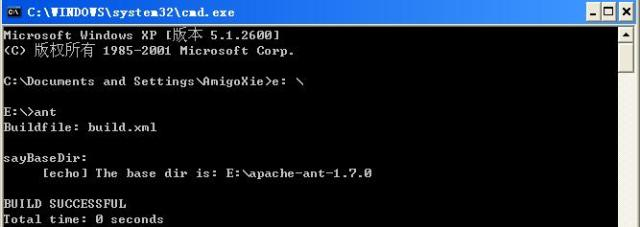
因为设定了basedir的值,所以basedir属性的值变成了读者设置的值。读者可以自行将project元素的basedir属性去掉后运行ant看看运行结果,此时basedir的值变成了E:”,即为Ant构件文件的父目录。
有的时候,读者可能有这种需求,即想得到某个project下所有的target的名称,读者可以通过在ant命令里加上-proecthelp来达到该目的。例如针对上述的例子我们运行ant –projecthelp,输出结果如下:
Buildfile: build.xmlMain targets:Other targets:sayBaseDirDefault target: sayBaseDir
target元素
它为Ant的基本执行单元,它可以包含一个或多个具体的任务。多个target可以存在相互依赖关系。它有如下属性:
1)name属性
指定target元素的名称,这个属性在一个project元素中是唯一的。我们可以通过指定target元素的名称来指定某个target。
2)depends属性
用于描述target之间的依赖关系,若与多个target存在依赖关系时,需要以“,”间隔。Ant会依照depends属性中target出现的顺序依次执行每个target。被依赖的target会先执行。
3)if属性
用于验证指定的属性是否存在,若不存在,所在target将不会被执行。
4)unless属性
该属性的功能与if属性的功能正好相反,它也用于验证指定的属性是否存在,若不存在,所在target将会被执行。
5)description属性
该属性是关于target功能的简短描述和说明。
下面带领读者来看一个各属性综合使用的例子。修改E:”build.xml文件,修改后的内容如下:
<?xml version="1.0"?><project name="targetStudy"><target name="targetA" if="ant.java.version"><echo message="Java Version: ${ant.java.version}"/></target><target name="targetB" depends="targetA" unless="amigo"><description>a depend example!</description><echo message="The base dir is: ${basedir}"/></target></project>
进入E盘后运行ant targetB,可看到如下图所示的运行结果: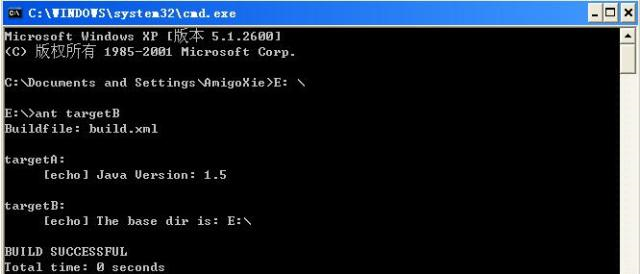
读者分析结果后可以看到,我们运行的是名为targetB的target,因该target依赖于targetA,所以targetA将首先被执行,同时因为系统安装了java环境,所以ant.java.version属性存在,执行了targetA这个target,输出信息:[echo] Java Version: 1.5,targetA执行完毕后,接着执行targetB,因为amigo不存在,而unless属性是在不存在时进入所在的target的,由此可知targetB得以执行,输出信息:The base dir is: E:”。
property元素
该元素可看作参量或者参数的定义,project的属性可以通过property元素来设定,也可在Ant之外设定。若要在外部引入某文件,例如build.properties文件,可以通过如下内容将其引入:
property元素可用作task的属性值。在task中是通过将属性名放在“${”和“}”之间,并放在task属性值的位置来实现的。
Ant提供了一些内置的属性,它能得到的系统属性的列表与Java文档中System.getPropertis()方法得到的属性一致,这些系统属性可参考sun网站的说明。
同时,Ant还提供了一些它自己的内置属性,如下:
basedir:project基目录的绝对路径,该属性在讲解project元素时有详细说明,不再赘述;
ant.file:buildfile的绝对路径,如上面的各例子中,ant.file的值为E:”build.xml;
ant.version:Ant的版本,在本文中,值为1.7.0;
ant.project.name:当前指定的project的名字,即前文说到的project的name属性的值;
ant.java.version:Ant检测到的JDK的版本,在上例运行结果中可看到为1.5。
下面让读者来看一个property元素使用的简单例子。修改E:”build.xml文件,内容如下:
<?xml version="1.0"?><project name="propertyStudy" default="example"><property name="name" value="amigo"/><property name="age" value="25"/><target name="example"><echo message="name: ${name}, age: ${age}"/></target></project>
该例的运行结果如下图所示:
由此读者可以看出,通过如下两个语句:
我们设置了名为name和age的两个属性,这两个属性设置后,读者在下文中可以通过${name}和${age}分别取得这两个属性的值。
Ant的常用任务
在Ant工具中每一个任务封装了具体要执行的功能,是Ant工具的基本执行单位。在本小节中,主要引导读者来看下Ant的常用任务及其使用举例。
1.copy任务
该任务主要用来对文件和目录的复制功能。举例如下:
Eg1.复制单个文件:
Eg2.对文件目录进行复制:
Eg3. 将文件复制到另外的目录:
- delete任务
对文件或目录进行删除,举例如下:
Eg1. 删除某个文件:
Eg2. 删除某个目录:
Eg3. 删除所有的备份目录或空目录:
- mkdir任务
创建目录。eg: - move任务
移动文件或目录,举例如下:
Eg1. 移动单个文件:
Eg2. 移动单个文件到另一个目录:
Eg3. 移动某个目录到另一个目录:
- echo任务
该任务的作用是根据日志或监控器的级别输出信息。它包括message、file、append和level四个属性,举例如下:
利用Ant构建和部署Java工程
Ant可以代替使用javac、java和jar等命令来执行java操作,从而达到轻松的构建和部署Java工程的目的。下面来看几个知识点。
1.利用Ant的javac任务来编译java程序
Ant的javac任务用于实现编译Java程序的功能。下面来看一个简单的例子:
首先我们建立名为antstudy的Java工程,建立src目录为源代码目录,在src目录下建立HelloWorld.java这个类文件。该类文件的内容如下:
public class HelloWorld {public static void main(String[] args) {System.out.println("Hello,Amigo");}}
同时在antstudy工程的根目录下建立build.xml文件,在该文件中编译src目录下的java文件,并将编译后的class文件放入build/classes目录中,在编译前,需清除classes目录,该文件的内容如下:
<?xml version="1.0"?><project name="javacTest"default="compile" basedir="."><target name="clean"><delete dir="build"/></target><target name="compile" depends="clean"><mkdir dir="build/classes"/><javac srcdir="src" destdir="build/classes"/></target></project>
运行该build.xml文件,可在工程中看到新增了build/classes目录,并在该目录中生成了编译后的HelloWorld.class文件。
2.使用Ant的java任务运行Java程序
Ant中可以使用java任务实现运行Java程序的功能。下面在1的例子中进行如下的修改,修改后的build.xml文件的内容如下:
<?xml version="1.0"?><project name="javaTest" default="jar" basedir="."><target name="clean"><delete dir="build"/></target><target name="compile" depends="clean"><mkdir dir="build/classes"/><javac srcdir="src" destdir="build/classes"/></target><target name="run" depends="compile"><java classname="HelloWorld"><classpath><pathelement path="build/classes"/></classpath></java></target></project>
运行该build.xml文件,可在控制台看到HelloWorld的main方法的输出。
- 使用Ant的jar任务生成jar文件
读者可以在上例的基础上更进一步,来生成jar包,可在run这个target下再加上如下target:
<target name="jar" depends="run"><jar destfile="helloworld.jar" basedir="build/classes"><manifest><attribute name="Main-class" value="HelloWorld"/></manifest></jar></target>
此时将ant的project的default属性设置为jar,同时运行该build.xml文件,运行完毕后,可看到在工程目录下生成了一个jar包HelloWorld.jar。
- 使用Ant的war任务打包J2EE Web项目
建立一个J2EE Web工程,其目录结构如下图所示:
其中src为源代码目录,WebRoot为各jsp存放目录,lib为工程的包目录。在antwebproject工程目录下建立了build.xml文件,该文件为该工程的Ant构件文件。读者可以src目录下放入在前续例子中开发的HelloWorld.java文件,并在WebRoot下建立index.jsp文件,其内容很简单,就是输出Hello信息,代码如下所示:
<%@ page language="java" contentType="text/html; charset="UTF-8" pageEncoding="UTF-8"%><!DOCTYPE html PUBLIC "-//W3C//DTD HTML 4.01 Transitional//EN" "http://www.w3.org/TR/html4/loose.dtd";><html><head><meta http-equiv="Content-Type" content="text/html; charset=ISO-8859-1"><title>ant打包测试</title></head><body>Hello,Ant</body></html>
接下来编写build.xml文件,其内容如下:
<?xml version="1.0"?><project name="antwebproject" default="war"basedir="."><property name="classes" value="build/classes"/><property name="build"value="build"/><property name="lib"value="WebRoot/WEB-INF/lib"/><!-- 删除build路径--><target name="clean"><delete dir="build"/></target><!-- 建立build/classes路径,并编译class文件到build/classes路径下--><target name="compile" depends="clean"><mkdir dir="${classes}"/><javac srcdir="src" destdir="${classes}"/></target><!-- 打war包--><target name="war" depends="compile"><war destfile="${build}/antwebproject.war" webxml="WebRoot/WEB-INF/web.xml"><!-- 拷贝WebRoot下除了WEB-INF和META-INF的两个文件夹--><fileset dir="WebRoot" includes="**/*.jsp"/><!-- 拷贝lib目录下的jar包--><lib dir="${lib}"/><!-- 拷贝build/classes下的class文件--><classesdir="${classes}"/></war></target></project>
各target的作用在内容中已经进行说明,在此不再赘述。运行该build文件,更新目录后,可看到在build目录下生成了antwebproject.war文件,解开后可看到其目录结构如下:
—META-INF
—MANIFEST.MF
—index.jsp
—WEB-INF
—lib
—log4j-1.2.9.jar
—classes
—HelloWorld.class
—web.xml
读者可以将该war包拷贝到Tomcat的目录下看一下运行结果。
总结
在本文中,笔者由浅至深详细描述了Ant的安装与配置、关键元素和常用任务。并通过实例讲述了Ant在我们Java项目中的应用,讲述了编译、运行java程序,以及打jar包、war包等知识,引领读者进入Ant的奇妙世界。在本文中可以看到,Ant在自动构建和部署Java程序方面方便易用,而且非常灵活,不失为我们Java开发者的绝佳帮手。

